Könnyű és gyors Android Root útmutató

Miután rootoltad az Android telefonod, teljes rendszerhozzáférésed lesz, és számos olyan alkalmazást futtathatsz, amelyek root hozzáférést igényelnek.
Az Asus Zenfone-ról a piac nem tudott nagy hullámokat kelteni az okostelefonok arénájában, a Zenfone 4 és 5 pedig a legjobb esetben is felejthető. De a Zenfone sorozat legújabb kiegészítése, a Zenfone 6 megmutatja az okostelefonok világának, hogy az esélytelenebbek készen állnak arra, hogy kifejtsék a fogukat. A hatalmas kijelzővel, az Androidra hajló kezelőfelülettel és a jobb akkumulátorkapacitással megfizethető áron ízelítőt kaphat arról, hogy az Asus a jövőben miként teheti magát az okostelefonok kiemelkedő versenytársává.
Az okostelefon egyik figyelemreméltóbb tulajdonsága a csuklós kamera. A Zenfone 6 felhasználói észrevehetik, hogy hiányzik az előlapi kamera. Ennek az az oka, hogy a hátlapi kamerája felfelé fordul, és 180°-kal el is tud forgatni. A fényképezőgép egy tárgyra is rögzíthető, és azzal együtt mozoghat, és szabadkezes panorámaképeket készíthet (csak győződjön meg arról, hogy nincsenek mozgó tárgyak a keretben). A zsanérmechanizmus meglehetősen gyorsan a helyére állítható, és a mechanika általában stabil és megbízható.

De a nagyobb mechanika nagyobb problémákat jelent. A Zenfone 6-tal szembeni elvárásoknak megfelelően a teljesítményre vonatkozó elvárásaink is. Ez azt jelenti, hogy ha valami elromlik, az még frusztrálóbb, mintha egy olyan eszközt vásárolna, amelyről tudta, hogy kezdetben egy kicsit citromos.
Ha problémákat tapasztal a Zenfone 6 180°-os kamera funkciójával, próbáljon ki néhány hibaelhárítási tippet, mielőtt felhívná az ügyfélszolgálatot.
Kezdjük a legalapvetőbb problémával: a fényképezőgép szoftvere nem nyílik meg, vagy nem működik úgy, ahogy kellene. Sok felhasználó tapasztalt „a fényképezőgép nem fog átfordulni” hibaüzeneteket, amelyeket még a gyári beállítások visszaállításával sem lehet megoldani. Ennek ellenére érdemes próbálkozni a hibaelhárítással.
Mindig indítsa újra a telefont bármi előtt. Előfordulhat, hogy okostelefonja meghibásodott, és alaphelyzetbe állításra van szüksége, hogy újra működjön. Ha a telefon visszaállítása nem működik, előfordulhat, hogy törölnie kell a gyorsítótárat, vagy frissítenie kell a telefont.
Lépjen a Beállítások > Alkalmazások és értesítések menüpontra .
Innen érintse meg az Alkalmazások adatait.
Keresse meg a Kamera alkalmazást, és válassza ki.
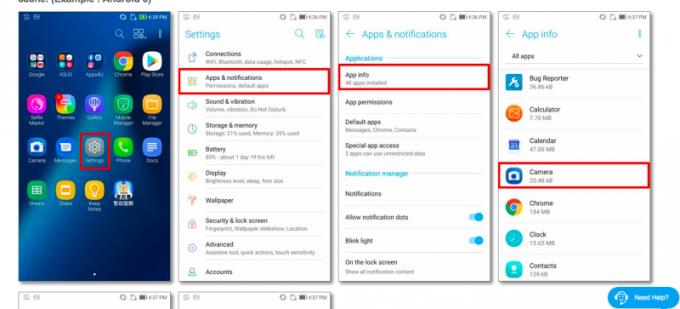
Koppintson a Tárhely és memória elemre, és törölje az adatokat és a gyorsítótárat.
Ez eltávolítja a szoftvert „eltömítő” fájlokat.
Ellenőrizze, hogy szüksége van-e frissítésre a Kamera alkalmazáshoz. Az alkalmazások és az okostelefon egyéb funkciói gyakran leállnak, ha a szoftver elavult. Nyissa meg a GooglePlay-t, és töltse le okostelefonjára a Kamera alkalmazás legújabb verzióját.
Miután frissítette az alkalmazást, érdemes ellenőriznie az operációs rendszer frissítéseit.
Lépjen a Beállítások > Rendszer elemre .
Keresse meg a Rendszerfrissítéseket, és koppintson a Check Now elemre.
Ha vannak frissítések, folytassa velük.
Valójában a Zenfone kiadott egy frissítést a kamerához, amely kijavítja a felhasználók által a telefonnal kapcsolatos egyéb kisebb problémákat. A frissítés futtatása:
A gyári beállítások visszaállítása egy utolsó erőfeszítés, mielőtt megbizonyosodhat arról, hogy a problémát nem tudja egyedül megoldani.
Az első, a második és a harmadik lépésnek csak annyit kell mondania, hogy „mentsen biztonsági másolatot az összes adatáról”. A gyári beállítások visszaállítása törli az összes személyes adatot, alkalmazást stb.
Lépjen a Beállítások > Rendszer elemre .
Minden adatáról biztonsági másolatot készített először? Ha igen, koppintson a Visszaállítás > Gyári beállítások visszaállítása elemre .
A rendszer végigvezeti Önt a megerősítés lépésein a folyamat befejezéséhez.
Istenem, remélem biztonsági másolatot készített minden adatáról.
Ez a kérdés személyes preferencia kérdése. Sok felhasználó megjegyezte, hogy a flip kamera gyakorlatilag földrengésnek tűnik, amikor a Zenfone rezgésbe van kapcsolva. Nem szeretik a motor hangját sem, amikor a kamera forog.
Az egyszerű megoldás a Zenfone rezgésének kikapcsolása vagy intenzitásának csökkentése. Vagy megvárhatja, amíg a Zenfone 7 megjelenik, és megtörténik a kamera mechanikájának frissítése.
Az Asus egy elmaradott okostelefon-gyártó cég, de hatalmas előrelépéseket tett a Zenfone 6 okostelefonnal. Úgy tűnik, hogy az új kamerája a legjobb és legrosszabb funkciója, de a javítások frissítései révén néhány apróbb probléma megoldódott, így már csak a kamera mechanikai alkatrészeire lehet panasz. Természetesen, ha továbbra is szoftverproblémákat tapasztal, forduljon az ügyfélszolgálathoz.
Miután rootoltad az Android telefonod, teljes rendszerhozzáférésed lesz, és számos olyan alkalmazást futtathatsz, amelyek root hozzáférést igényelnek.
Az Android telefonodon található gombok nem csak a hangerő szabályozására vagy a képernyő felébresztésére szolgálnak. Néhány egyszerű módosítással gyorsbillentyűkké válhatnak egy gyors fotó készítéséhez, zeneszámok átugrásához, alkalmazások elindításához vagy akár a vészhelyzeti funkciók aktiválásához.
Ha a munkahelyeden hagytad a laptopodat, és sürgős jelentést kell küldened a főnöködnek, mit tehetsz? Használd az okostelefonodat. Még kifinomultabb megoldás, ha telefonodat számítógéppé alakítod, hogy könnyebben végezhess több feladatot egyszerre.
Az Android 16 zárképernyő-widgetekkel rendelkezik, amelyekkel tetszés szerint módosíthatja a zárképernyőt, így a zárképernyő sokkal hasznosabb.
Az Android kép a képben módjával lekicsinyítheted a videót, és kép a képben módban nézheted meg, így egy másik felületen nézheted meg, így más dolgokat is csinálhatsz.
A videók szerkesztése Androidon egyszerűvé válik a cikkben felsorolt legjobb videószerkesztő alkalmazásoknak és szoftvereknek köszönhetően. Gondoskodj róla, hogy gyönyörű, varázslatos és elegáns fotóid legyenek, amelyeket megoszthatsz barátaiddal a Facebookon vagy az Instagramon.
Az Android Debug Bridge (ADB) egy hatékony és sokoldalú eszköz, amely számos dolgot lehetővé tesz, például naplók keresését, alkalmazások telepítését és eltávolítását, fájlok átvitelét, egyéni ROM-ok rootolását és flashelését, valamint eszközmentések létrehozását.
Automatikusan kattintó alkalmazásokkal. Nem kell sokat tenned játékok, alkalmazások vagy az eszközön elérhető feladatok használata közben.
Bár nincs varázsmegoldás, a készülék töltésének, használatának és tárolásának apró változtatásai nagyban befolyásolhatják az akkumulátor élettartamának lassítását.
A telefon, amit sokan most szeretnek, a OnePlus 13, mert a kiváló hardver mellett egy évtizedek óta létező funkcióval is rendelkezik: az infravörös érzékelővel (IR Blaster).







